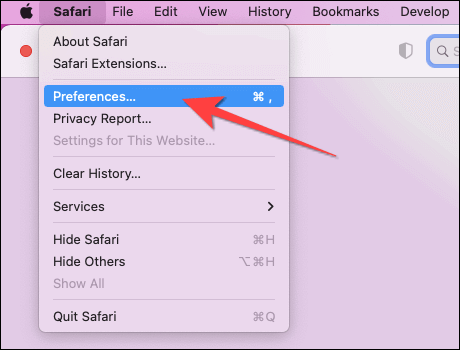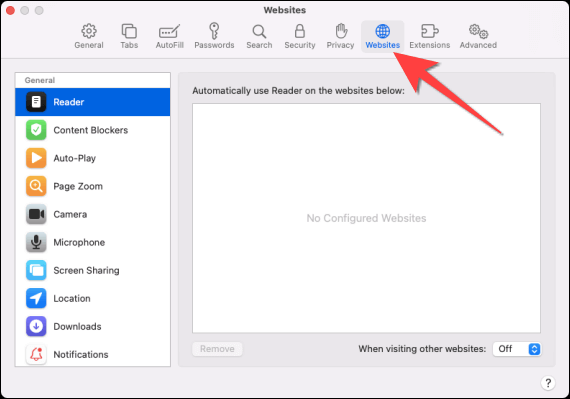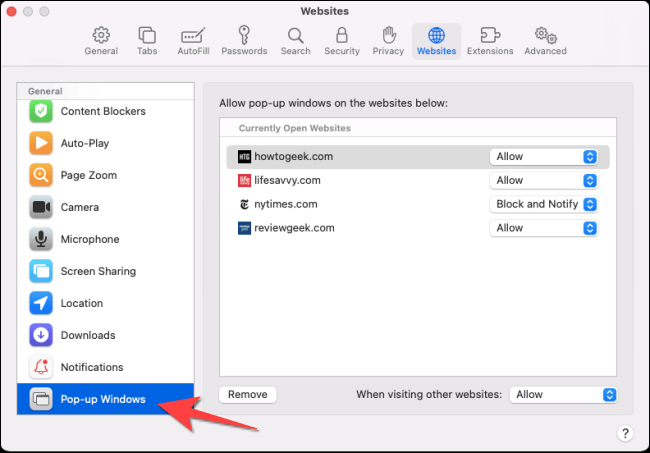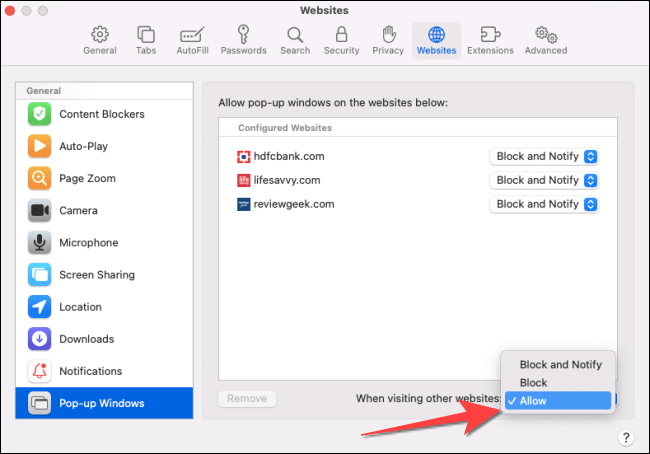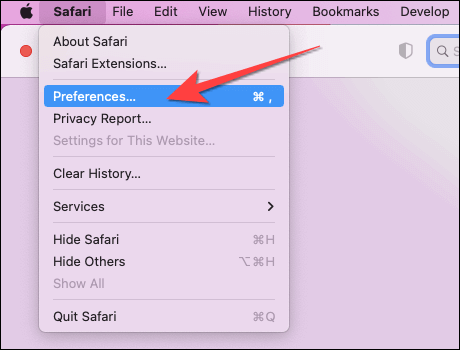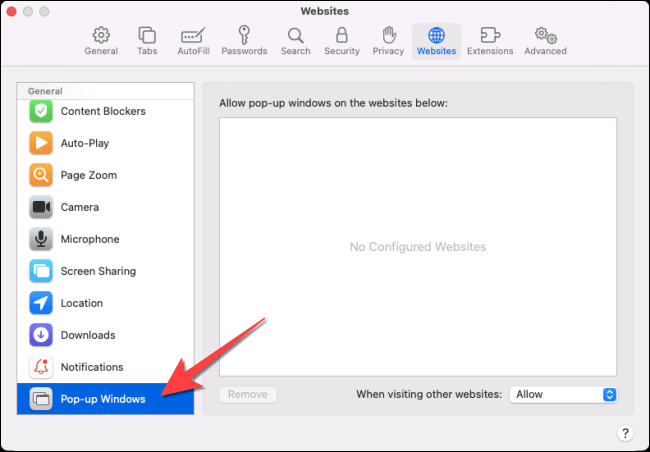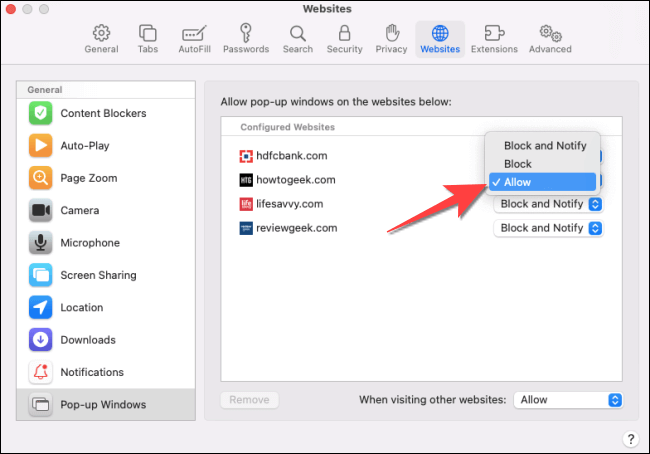Comment désactiver le bloqueur de fenêtres contextuelles dans Safari sur Mac
Comment désactiver le bloqueur de fenêtres contextuelles dans Safari sur Mac
Interdictions de safari جميع Types de fenêtres contextuelles défaut. Dans ce mélange, certains éléments légitimes finissent par être interdits. Voici comment désactiver le bloqueur de fenêtres contextuelles dans Safari pour tous les sites Web ou des sites Web spécifiques sur votre Mac.
De nombreux sites Web proposent des fenêtres contextuelles utiles pour saisir des détails importants tels que les identifiants d'inscription à l'Entrée, le captcha, les formulaires, etc. Il est donc logique d'autoriser les fenêtres contextuelles pour certains sites Web.
Comment désactiver le bloqueur de fenêtres contextuelles pour tous les sites Web dans Safari
Il est ennuyeux de cliquer sur la notification contextuelle bloquée chaque fois que vous visitez des sites qui vous obligent à autoriser les fenêtres contextuelles. Heureusement, vous pouvez modifier le comportement par défaut de Safari et obtenir des fenêtres contextuelles lors de la navigation.
Pour commencer, ouvrez le navigateur Safari sur votre Mac. Après cela, cliquez sur "Safaridans le coin supérieur gauche de la barre de menu et sélectionnezPréférences" .
Cliquez sur "Sites Web" .
dans la colonne"PublicSur la gauche, faites défiler vers le bas et sélectionnezFenêtres pop-up" .
Utilisez le menu déroulant à côté d'une option Lorsque vous visitez d'autres sites WebEn bas à gauche, sélectionnezAutoriser" .
Safari autorisera toutes les futures fenêtres contextuelles pour tous les sites Web.
Comment désactiver le bloqueur de fenêtres contextuelles pour un site spécifique dans Safari
Si vous souhaitez autoriser les fenêtres contextuelles pour un site Web spécifique (comme un site bancaire), Safari vous permet également de le faire. Tout d'abord, ouvrez Safari sur votre Mac, puis accédez aux sites Web pour lesquels vous souhaitez autoriser les fenêtres contextuelles.
Après cela, cliquez sur "Safari"Dans la barre de menu et sélectionnez"Préférences" .
dans les préférences Safari Cliquez sur l'onglet "Sites Internet".
Faites défiler la colonne vers le basPublic"Sélectionner"Fenêtres pop-up" .
Sur la gauche, vous verrez une liste de sites Web ouverts dans Safari et un choix"Interdiction et avisqui est défini pour chaque site. Utilisez le menu déroulant à côté du site et sélectionnez Autoriser. Répétez la même chose pour autoriser les fenêtres contextuelles pour d'autres sites Web de la liste.
c'est tout! Fermez la fenêtre Préférences et vous êtes prêt à partir. Lorsque vous avez terminé, vous souhaiterez peut-être actualiser Safari sur votre Mac pour tirer le meilleur parti des derniers paramètres du bloqueur de fenêtres contextuelles. Bon surf !